Wie können Sie LOL-Spiel aufnehmen (3 Methoden)?
Um Ihnen die Arbeit zu erleichtern, haben wir die drei besten Methoden vorgeschlagen, mit denen Sie Ihr LOL-Spiel ganz einfach aufzeichnen und anschließend mit der Community teilen können.
 100% Sicherheit verifiziert | Kein Abozwang | Keine Malware
100% Sicherheit verifiziert | Kein Abozwang | Keine MalwareSep 02, 2025• Bewährte Lösungen
Den meisten Menschen ist es als LOL bekannt, was für League of Legends steht, eines der beliebtesten Online-Multiplayer-Battle-Arena-Spiele von heute. In diesem Spiel ist es das Ziel, den "Nexus" des gegnerischen Teams zu zerstören, der den Kern ihrer Basis darstellt. Windows und macOS sind die Betriebssysteme, die dieses Spiel unterstützen. Bei diesem teambasierten Strategiespiel werden zwei Teams mit je fünf Spielern gebildet. Ein Punkt namens "Nexus" markiert den Startpunkt der Reise jedes Teams.
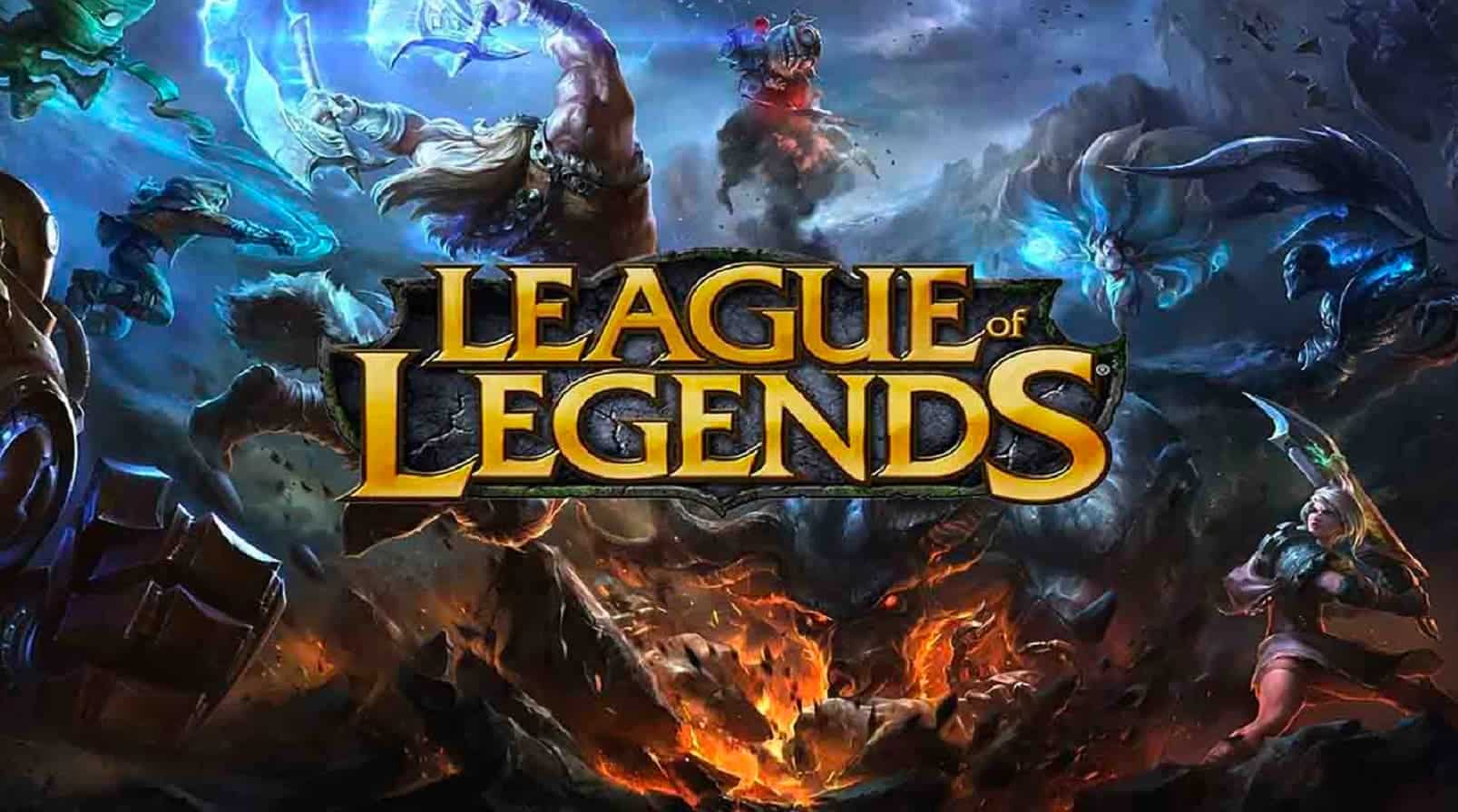
Viele Spielbegeisterte sind süchtig nach dem Spielen von LOL. Sie nehmen ihre lustigen Videos auf, teilen ihre Spielerfolge und verdienen Geld, indem sie sie auf Video-Sharing-Seiten und anderen Social-Media-Seiten teilen. Die Spieler können damit herausfinden, wie ein Spiel gespielt wird. Das Spielspaß präsentiert verschiedene Elemente des Spiels. Ein Spieler kann das Schlachtfeld und die Kampfstrategien des Spiels in Aktion sehen.
Nachdem sie den Spielspaß gesehen haben, werden die Zuschauer ein besseres Verständnis für das Spiel haben. Es wird ihnen klar sein, was die Grundlagen sind, wie die Szenen aussehen und wie die Strategien funktionieren. Die Zuschauer werden lernen, wie man spielt. Diese Informationen werden den Spielern eine große Hilfe sein. Es wird deutlich, was sie an bestimmten Punkten im Spiel tun sollten. Spielspaß-Videos bieten einen Walkthrough für Teile des Spiels, in denen der Spieler möglicherweise nicht weiterkommt. In diesem Fall wird der Spieler besser mit dem Spiel und seinen Strategien vertraut. Wenn ein Spieler das nächste Mal in den Krieg zieht, wird er diese Informationen zur Verfügung haben.
Wenn Sie ein LOL-Spieler sind und Ihren LOL-Spielspaß aufzeichnen möchten, um es mit Ihren Freunden und anderen Spielern zu teilen, benötigen Sie einen zuverlässigen Bildschirmrecorder, um Ihren Spielspaß aufzuzeichnen. Wenn Sie im Internet nach den besten Bildschirmrecordern suchen, wird Ihre Webseite mit verschiedenen Optionen vollgestopft sein. Bei so vielen verfügbaren Optionen kann man leicht verwirrt werden, welchen man wählen soll. Um die Dinge für Sie einfacher zu machen, haben wir die drei besten Methoden vorgeschlagen, mit denen Sie Ihr LOL-Spielspaß leicht aufnehmen und dann mit der Community teilen können.
3 Methoden zur Aufzeichnung von LOL-Spielspaß
- LoL Eingebaute Funktion
- Verwenden der Filmora Bildschirmaufnahme-Option
- Verwenden von WonderShare Democreator
1. LoL Eingebaute Funktion
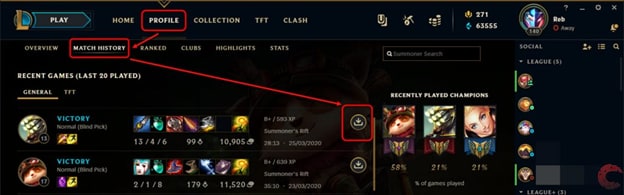
Mit der eingebauten Replay-Funktion von League of Legends ist es am einfachsten, das Spiel aufzuzeichnen. Sie können sie auch separat herunterladen. Nach dem Ende Ihres Spiels wird eine Wiederholungsschaltfläche angezeigt. Sie können auf diese Schaltfläche klicken, um die Wiederholung Ihres Matches anzusehen, und Sie können die Wiederholung auch herunterladen und auf Ihrem Gerät speichern, wenn Sie das möchten. Unserer Meinung nach ist dies die beste und bequemste Möglichkeit, Ihr Spiel aufzuzeichnen, da Sie in diesem Fall keine Software separat herunterladen müssen. Hier ist alles eingebaut. Alles, was Sie tun müssen, ist einfach das Spiel zu spielen und den Rest der Replay-Funktion zu überlassen.
Hier ist die Vorgehensweise für die Aufzeichnung von Speilspaß über die integrierte Methode:
- Nachdem Sie ein Spiel gestartet haben, warten Sie, bis es zu Ende ist.
- Klicken Sie nach dem Ende des Spiels auf die Schaltfläche "Herunterladen". Sie befindet sich neben "Erweiterte Optionen" oben auf dem Bildschirm.
- Warten Sie ein paar Sekunden lang. Diese Datei wird in Ihrem Ordner "League of Legends-Highlights" gespeichert.
2. Filmora Bildschirmaufnahme-Option verwenden
Sie denken bei Film vielleicht an ein Videobearbeitungsprogramm, aber dieses Programm dient mehreren Zwecken. Neben der Bearbeitung Ihrer Videos können Sie dieses Programm auch verwenden, um Ihren Bildschirm aufzuzeichnen. Wenn Sie also Ihr LOL-Spielspaß aufzeichnen möchten, können Sie Filmora für diesen Zweck verwenden. Sie können die neueste Version von Wondershare Filmora von der offiziellen Website von Wondershare herunterladen und kostenlos benutzen. Es kann Ihren Spielspaß mit 1080p High-Resolution und bis zu 60 fps max. aufnehmen.
Der Vorteil der Verwendung von Filmora für die Aufnahme von LOL-Spielen ist, dass die Bearbeitung Ihres Videos mit Filmora viel einfacher ist. Sie müssen kein separates Bearbeitungsprogramm herunterladen. Alles, was Sie tun müssen, ist einfach Ihr Spielspaß mit Filmora aufzunehmen, es in Ihre Filmora-Zeitleiste zu importieren und die gewünschte Bearbeitung vorzunehmen. Sie können Ihr Video mit Filmora auch direkt auf Youtube teilen. Es ist eines der besten Videobearbeitungsprogramme, die derzeit auf dem Markt erhältlich sind, und Sie können Ihre Videos und Spielspäße ganz einfach feinabstimmen, damit sie für Ihr Publikum ansprechender aussehen.
Sie können Filmora kostenlos herunterladen und ausprobieren:
 100% Sicherheit verifiziert | Keine Malware
100% Sicherheit verifiziert | Keine Malware
Die Schritte zur Aufnahme Ihres Spiels mit Filmora sind wie folgt:
- Stellen Sie zunächst sicher, dass Filmora in Ihr System heruntergeladen wurde. Wenn es nicht heruntergeladen ist, dann laden Sie es von der offiziellen Website von Filmora herunter und installieren Sie es.
- Starten Sie nun das Programm, und Sie werden eine sehr benutzerfreundliche Oberfläche vor sich sehen.
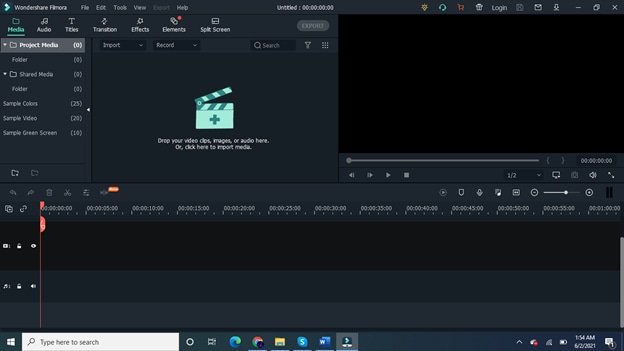
- Klicken Sie auf "Datei", dann auf "Medium aufnehmen" und wählen Sie die Option "Vom PC-Bildschirm aufnehmen".
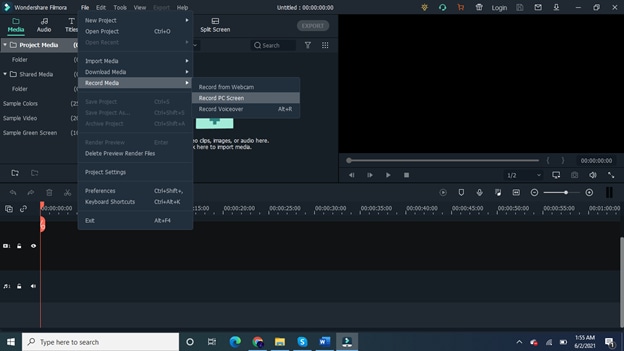
- Nun wird ein neues Fenster auf Ihrem Bildschirm angezeigt. Sie können wählen, ob Sie den gesamten Bildschirm, einen benutzerdefinierten Teil des Bildschirms oder ein ausgewähltes Fenster aufnehmen möchten.
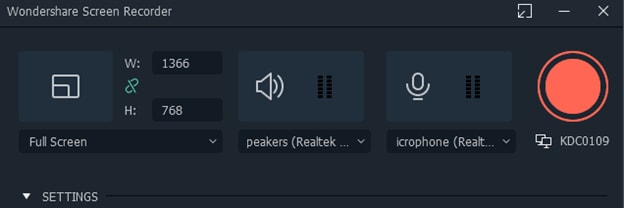
- Wenn Sie auf die Einstellungen klicken, erweitert sich das Fenster, in dem Sie weitere Einstellungen wie die Wahl der Videoqualität, die Anpassung der fps und vieles mehr erhalten.
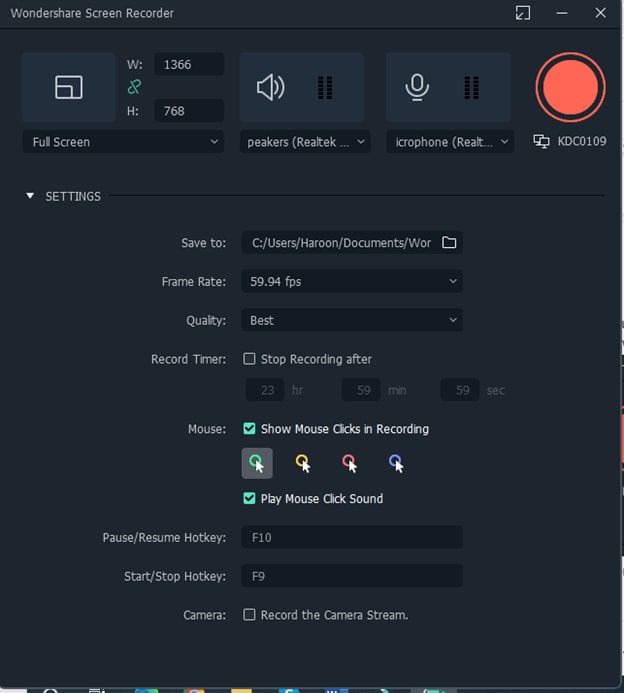
- Nehmen Sie die gewünschten Einstellungen vor und klicken Sie dann auf die Schaltfläche "Starten Sie Aufnahme". Die Aufnahme wird gestartet, und Sie können nun Ihr Spiel ausführen.
- Sie können die Aufnahme jederzeit durch Drücken der Taste f10 starten oder anhalten.
- Sobald Sie mit der Aufnahme fertig sind, wird sie an einem bestimmten Ort gespeichert.
- Sie können Ihr Gameplay in Filmora importieren, bearbeiten und abstimmen und dann auf YouTube oder anderen Plattformen teilen.
Sie können Filmora kostenlos herunterladen und ausprobieren:
 100% Sicherheit verifiziert | Keine Malware
100% Sicherheit verifiziert | Keine Malware
3. Mit DemoCreator
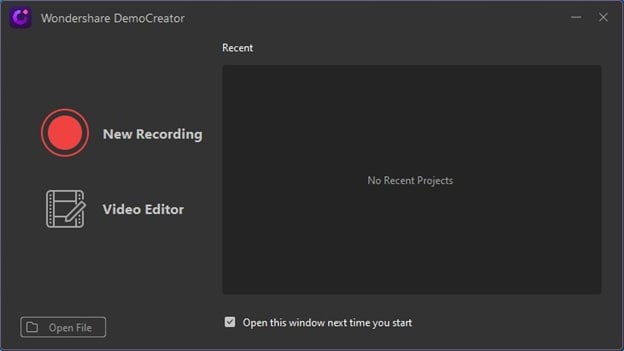
Wenn Sie Ihr LOL-Spielspaß aufzeichnen möchten, um es auf YouTube oder anderen Video-Sharing-Plattformen zu teilen, dann sollten Sie wissen, dass die Qualität Ihres Videos eine große Rolle spielt. Daher werden wir Ihnen eine Software vorstellen, mit der Sie Ihren Spielspaß mit den höchsten Videoeinstellungen aufnehmen können.
Dies kann mit der Wondershare DemoCreator Software durchgeführt werden. Sie können auch hochauflösende Spiele mit bis zu 120 Bildern pro Sekunde aufnehmen. Sie können mehrere Audio-, Video-, Mikrofone und Webcams gleichzeitig verwenden. Darüber hinaus können Sie einen bestimmten Teil des Bildschirms oder den gesamten Bildschirm auswählen. Videos können einfach beschleunigt oder verlangsamt werden.
Benutzer können auch Einblendungen und Ausblendungen hinzufügen. Während der Bearbeitung kann ein eigener Kommentar hinzugefügt werden. Während der Bearbeitung ist es auch möglich, den Ton zu entfernen. Die empfindlichen Szenen können auch unscharf gemacht werden, um sie zu entfernen. Ebenso kann das Wasserzeichen aus der Szene entfernt werden. Zusammenfassend lässt sich sagen, dass der DemoCreator ein einfach zu bedienendes Tool ist, das die Aufzeichnung von Gameplay auf eine viel effizientere Weise ermöglicht.
Der Ablauf der Aufnahme besteht aus folgenden Schritten:
- Um loszulegen, klicken Sie innerhalb der Anwendung auf die Option "Get Started". Passen Sie u. a. Ihre Audioeinstellungen, die Größe der Aufnahmeclips und Ihre Webcam an. Eine Aufnahme kann auch mit der Standardoption Quick Capture erstellt werden.
- Im nächsten Schritt werden Sie gefragt, ob Sie das Spiel aufzeichnen möchten. Wählen Sie die Spieloption aus. Sie können wählen, ob Sie den gesamten Bildschirm oder einen benutzerdefinierten Ausschnitt des Bildschirms aufnehmen möchten. Die Bildrate kann eingestellt werden (bis zu 120 fps).
- Es ist möglich, entweder Audio aus dem Spiel zu verwenden oder Ihre eigene Erzählung aufzunehmen. Sie können eines davon auswählen, indem Sie auf Nicht aufnehmen klicken. Sie können Ihre Webcam verwenden, indem Sie die Registerkarte Kamera auswählen. Sie können entweder 1080p oder 720p als Aufnahmeauflösung wählen. Im nächsten Schritt wählen Sie die Bildrate, mit der Ihre Kamera aufzeichnen soll.
- Nachdem Sie "Erweitert" gewählt haben, können Sie hier auswählen, wo Sie Ihre Aufnahmen speichern möchten. Es stehen verschiedene Encoder zur Verfügung, darunter Fast JPG oder AVC. Es ist auch möglich, Hotkeys dafür zu setzen.
- Wählen Sie die Option "Aufnahme", nachdem Sie alle erforderlichen Einstellungen vorgenommen haben. Es ist an der Zeit, die Aufnahme zu starten. Sie können die Aufnahmeeinstellungen nach Ihren Wünschen anpassen.
- Um mit der Aufnahme zu beginnen, klicken Sie auf "Start Capturing" oder drücken Sie F10. Bevor die Aufnahme beginnt, zählt der Timer drei Sekunden lang herunter.
- Um die Aufnahme zu beenden, drücken Sie einfach F9 oder klicken Sie auf Aufnahme anhalten. Nachdem Sie die Aufnahme beendet haben, speichern Sie die Videos auf Ihrem Computer oder exportieren Sie sie in ein Bearbeitungsprogramm.
Schlussfolgerung
In diesem Artikel haben wir drei verschiedene Methoden mit Ihnen geteilt, mit denen Sie ganz einfach Ihr LOL-Spielspaß aufzeichnen können. Alle Methoden haben ihre eigenen Vor- und Nachteile. Wenn Sie unsere Meinung darüber hören wollen, welche Methode die beste unter diesen drei ist, empfehlen wir Ihnen Filmora. Das liegt daran, dass es ein All-in-One-Programm ist. Egal, wie gut ein Videorecorder ist, Sie brauchen immer noch ein Videobearbeitungsprogramm, um Ihr Gameplay zu verfeinern. Wenn Sie sich für Filmora entscheiden, dann kann diese eine Software mehrere Aufgaben für Sie erledigen. Sie können mit diesem Programm Ihre Videos aufnehmen und gleichzeitig bearbeiten und sie direkt auf Youtube und anderen Plattformen teilen.
Suchen Sie einen Maus-Recorder? Hier präsentieren wir Ihnen 10 der besten Makro-Recorder zur Verwendung.
von Felix Schmidt Aug 28, 2025 18:36 PM
In diesem Artikel zeigen wir Ihnen, wie Sie mit Filmora Scrn perfekte Anfänge und Endungen mit Ein- und Ausblendeffekten für Ihre aufgezeichneten Videoclips mit nur einem Klick erstellen können.
von Felix Schmidt Sep 05, 2025 16:29 PM
Sie fragen sich, wie Sie den Bildschirm auf dem Samsung A23 aufnehmen können? Sehen Sie sich diese Schritt-für-Schritt-Anleitung mit einer Bonuslösung für Desktop-Aufnahmen an.
von Felix Schmidt Sep 04, 2025 16:52 PM




